현재 가장 많이 쓰는 인터넷 브라우저는 단연 크롬일 텐데요, 크롬 메인화면에 바로가기를 추가할 수 있습니다. 문제는 10개까지 밖에 추가가 안된다는 점입니다. 10개 이상 바로가기를 추가할 수 있는 방법을 소개합니다.

Homey 설치 및 사용방법
크롬 메인화면에 바로가기를 10개 이상 추가하기 위해서는 확장 프로그램을 사용할 수밖에 없습니다. 크롬에서 자체적으로는 지원하고 10개 이상을 지원하지 않기 때문입니다. 크롬 웹스토어에 이동하여 Homey를 검색하거나, 아래 사진을 눌러서 확장프로그램을 다운로드하시기 바랍니다. 단, 설치 전에 기존에 사용 중인 바로가기를 불러올 수 없기 때문에 기존 크롬 창을 하나 띄어두고, 다운로드 및 설치를 하시기 바랍니다.
설치가 완료가 되면 우측상단에 확장 프로그램을 누르면 Homey가 포함이 됩니다. 새 탭을 하나 열면 이전 설정으로 되돌릴지, 유지시킬지를 선택할 수 있습니다. 유지를 클릭하고 아래 START 버튼을 눌러주세요. 이전 설정으로 되돌리기를 누르면 설치 전과 동일한 화면을 볼 수 있습니다. 유지를 누르고 스타트를 눌렀다고 해도, 확장 프로그램의 화면이 마음에 들지 않으면 클릭 한 번으로 삭제가 가능하기 때문에 크게 걱정하지 말고 진행하셔도 됩니다.
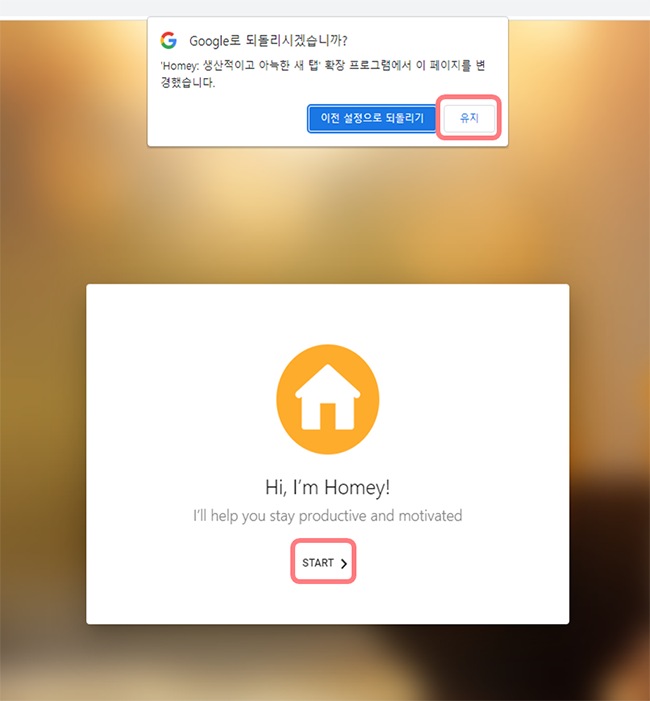
초기에 설정을 할 것이 두가지가 있는데, 처음에는 아래 첫 사진처럼 Select folder을 눌러 기타 북마크를 선택해주면 됩니다. 쉽게 생각하면 기타 기타 북마크 바 안에 Homey 북마크를 추가한다고 생각하시면 됩니다. 그리고 그 북마크를 메인화면으로 뽑아서 바로가기 형태로 사용하는 방법입니다. 기타 북마크를 선택했다면 우측 하단에 있는 NEXT를 누르면 몇 가지 설정이 더 나오는데 기본 검색엔진이 Bing으로 되어 있기 때문에, 구글로 바꿔주시면 됩니다. 원하는 데로 설정을 했다면 우측 하단에 있는 FINISH를 누르면 설정은 끝이 납니다.
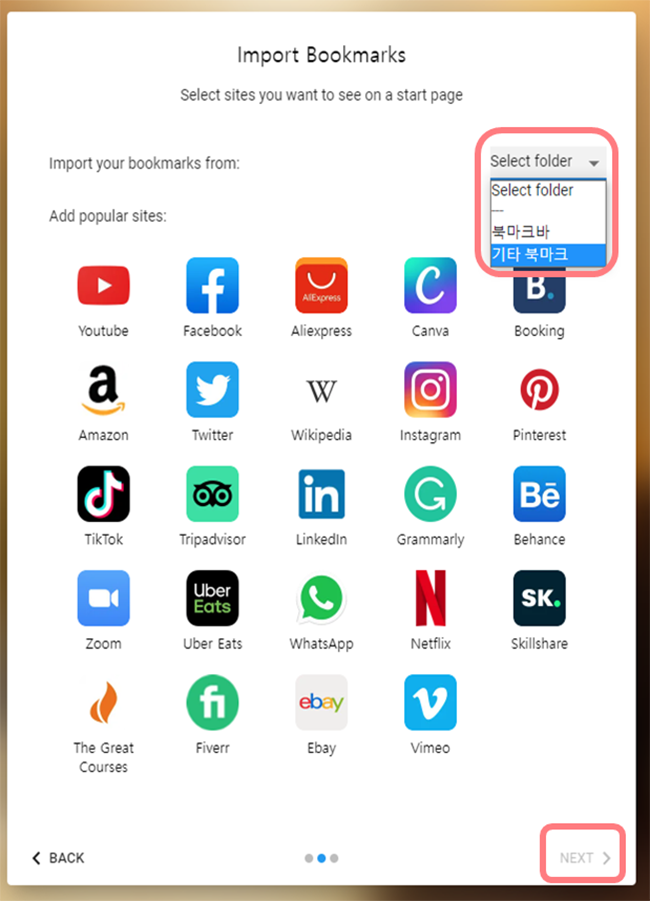
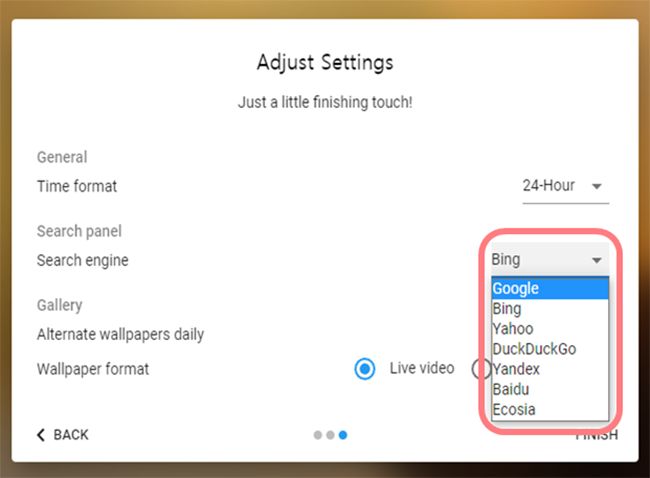
설정이 다 끝나면 기존과 전혀 다른 크롬의 메인 화면이 나타나는데, 몇가지 부가적인 기능을 가지고 있지만 가장 중요한 바로가기 10개 이상 추가하는 방법을 소개합니다. 검색창 우측에 + 버튼에 마우스를 올리면 Add bookmark라고 나옵니다. 해당 버튼을 클릭하면 아래처럼 바로가기를 추가할 수 있습니다. 이름과 주소를 입력하고 SAVE를 누르면 우리가 기존에 사용하던 크롬의 바로가기처럼 메인화면에 아이콘이 만들어집니다. 거의 무한대에 가깝게 만들 수 있고, + 버튼 우측의 폴더를 생성하면 카테고리를 나누어 사용할 수 있어 편리합니다.
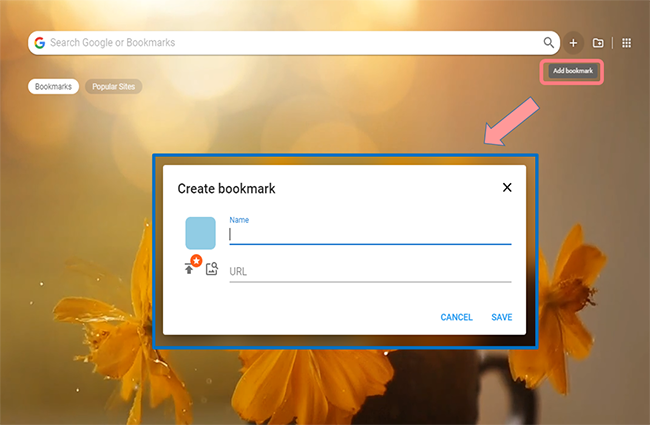
Homey 부가 기능
바로가기를 추가하는 기능 외에도 Homey에 편리한 기능들이 있습니다. 어렵고 난해한 기능은 없기 때문에 하나씩 클릭해보면서 확인을 해도 되는데, 편리한 기능 중에 하나는 좌측에 나타나는 일기예보와 메모 기능입니다. 자신이 원하는 주소를 등록해두면 일기예보를 상시 확인 가능하고, 메모 기능이 있어서 추가하면서 사용이 가능합니다. manage 버튼을 눌러 위젯을 없애버릴 수도 있습니다. 우측 사이드바에는 다운로드한 파일을 바로 확인하는 기능과 웹 스토어로 바로 이동이 되는 기능 등이 있고, 우측 하단에 있는 Next Wallpaper은 랜덤 한 새로운 화면으로 크롬 메인화면이 바뀌는 것이고, 아래에 있는 Galley는 직접 원하는 화면을 선택할 수 있습니다.
'Education > 모르면 손해' 카테고리의 다른 글
| 전국 명의 분야별 리스트 - 2023 최신정리 (1) | 2023.04.19 |
|---|---|
| 온라인 설문조사 추천 사이트, 사용 Tip(24. 03. 05 수정) (0) | 2023.04.19 |
| 데이터 라벨러 돈 버는 방법 총정리 - 크라우드웍스 (0) | 2023.03.29 |
| 초등학교 1학년 입학준비 가이드 - 1편 준비물 체크리스트 (0) | 2023.01.02 |
| 신혼부부 전세자금대출 조건 및 한도 총정리 (0) | 2022.10.28 |
| 경력증명서 발급방법 - 국민연금 가입증명서 (0) | 2022.10.26 |
| 소득금액증명원 발급방법 4가지 방법 - 소득증명확인서 (0) | 2022.10.26 |
| 무주택 확인서 발급 방법 - 주택청약 소득공제 (0) | 2022.10.21 |
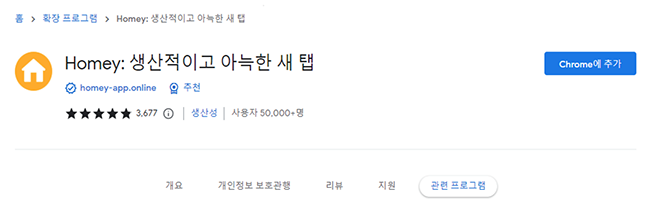


댓글